Photoshop Fluiditéreste l'une des fonctionnalités les plus puissantes et polyvalentes d'Adobe Photoshop, même en 2025. Que vous retouchiez des portraits, remodeliez des éléments d'un design ou créiez de l'art numérique surréaliste, Fluidité vous offre un contrôle précis sur la manipulation des pixels sans altérer la qualité originale de l'image. Des ajustements subtils du visage aux distorsions visuelles audacieuses, cet outil ouvre un monde de possibilités créatives.
Dans ce guide ultime, vous découvrirez tout ce que vous devez savoir pour utiliser l'outil Fluidité proposé par Photoshop. Nous expliquerons son fonctionnement et partagerons des conseils d'experts pour vous aider à réaliser des retouches professionnelles en toute confiance. Prêt ? Commençons !

Dans cet article
Partie 1 : Comment fonctionne le filtre Fluidité de Photoshop
Le Adobe Photoshop FluiditéL'outil Fluidité est comme une baguette magique numérique qui vous aide à accentuer, lisser, remodeler ou déformer votre image tout en conservant son intégrité et sa qualité grâce à des mouvements contrôlés et précis. Il ne faut pas une tonne de connaissances et d'expérience pour comprendre comment cet outil fonctionne et apprendre également des astuces sympas pour obtenir votre image optimale sans qu'elle ait l'air fausse ou trop retouchée, comme vous l'apprendrez ici.
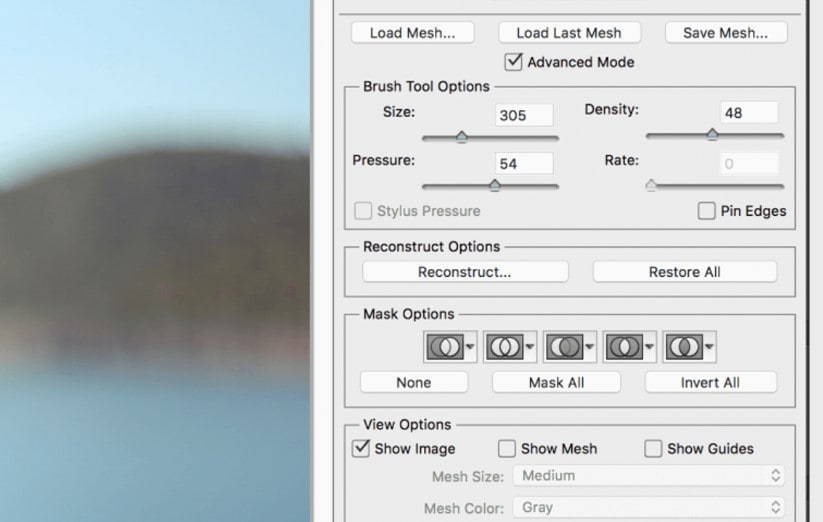
L'effet Fluidité dans Photoshop est principalement utilisé pour retoucher des images personnelles et de mode issues d'une séance photo ou vidéo, ainsi que dans l'édition créative (par exemple, pour des effets cartoon). Une fois que vous ouvrez le panneau Fluidité, vous trouverez un ensemble de sous-outils dans la barre d'outils à gauche, chacun conçu pour des types de manipulations spécifiques. Voici un aperçu des principaux sous-outils que vous utiliserez le plus :
- Outil Déformation (W): Cet outil vous permet de cliquer et de faire glisser n'importe quelle partie de l'image pour déplacer librement les pixels. Il est idéal pour les ajustements du visage, les corrections de vêtements et les déformations créatives.
- Outil Reconstruction (R): L'outil Reconstruction restaure progressivement les parties de l'image à leur état initial. Il est parfait pour affiner et corriger les zones trop retouchées.
- Outil Lissage (E): Cet outil adoucit toutes les transitions dures ou distorsions irrégulières causées par d'autres outils Fluidité. Il permet d'affiner vos retouches pour un rendu plus naturel et réaliste.
- Outil Tourbillon Horaire (C): Vous souhaitez ajouter un effet de tourbillon ? Cet outil fait pivoter les pixels en mouvement circulaire, dans le sens des aiguilles d’une montre par défaut. Il est utile pour des effets créatifs comme tordre les cheveux, le tissu ou des éléments abstraits.
- Outil Froncer (S): Cet outil tire les pixels vers le centre du pinceau. Il est parfait pour affiner des traits ou créer de la tension dans les textures.
Partie 2 : Comment utiliser l’outil de filtre Fluidité de Photoshop
Vous voulez remodeler, retoucher ou ajouter des effets audacieux à vos images avec précision ? Le filtre Fluidité dans Photoshop est votre arme secrète. Que vous optimisiez des portraits ou expérimentiez des retouches créatives, cet outil peut donner une nouvelle dimension à votre travail. Suivez les étapes ci-dessous pour utiliser ce filtre :
Étape 1: Ouvrez votre image dans Photoshop
- Commencez par télécharger et lancer Adobe Photoshop.
- Ouvrez l’image que vous souhaitez modifier.
- Pour un montage non destructif, dupliquez le calque ou faites un clic droit et sélectionnezConvertir en objet dynamiqueavant d'appliquer le filtre.
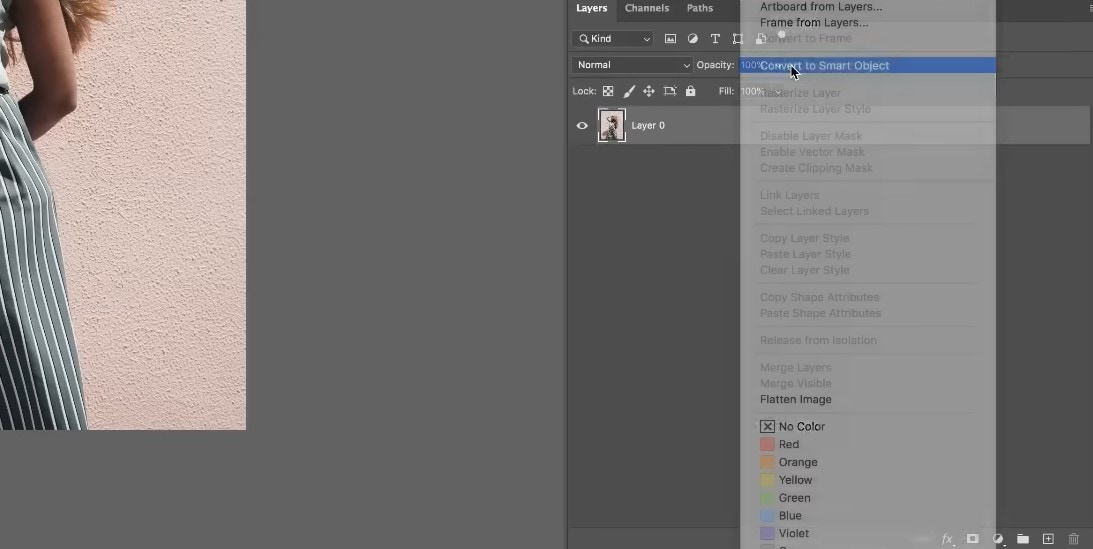
Étape 2: Accéder au filtre Fluidité
- Allez dans le menu en haut et cliquez sur Filtre> Fluidité.
- Cela ouvre un nouvel espace de travail avec les outils Fluidité sur la gauche.
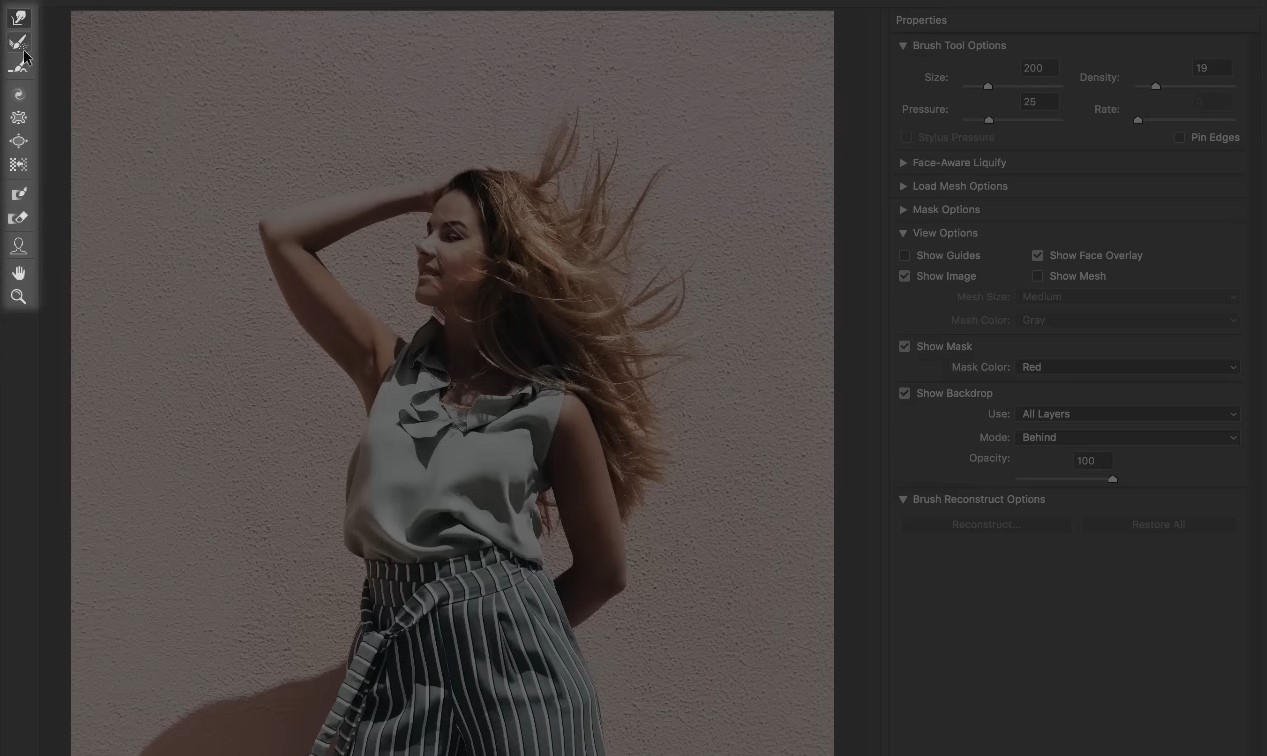
Étape 3: Choisissez un sous-outil
- Pour un remodelage général, commencez par le Déformation
- Pour des corrections subtiles ou des effets stylisés, utilisez le Tourbillon, Froncer, ou Lisser outils selon vos besoins.
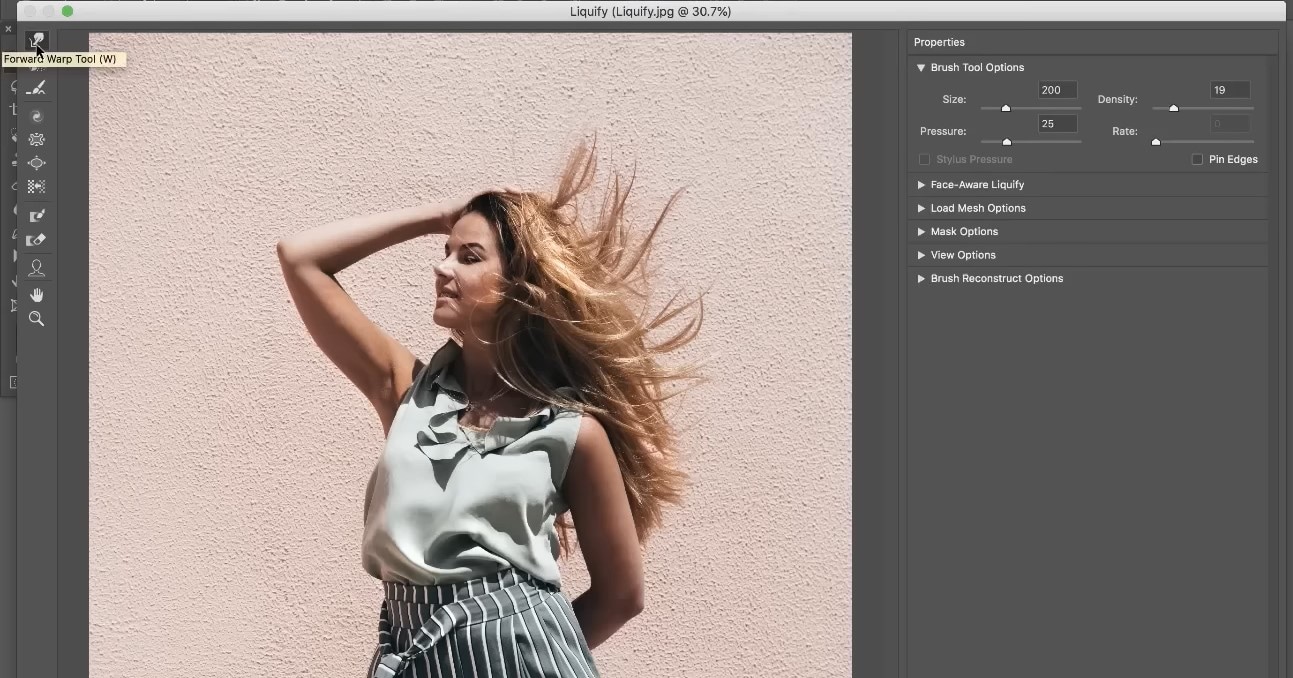
Étape 4: Ajuster les paramètres du pinceau
- Sur le côté droit du panneau, vous pouvez contrôler le Taille du pinceau, Densité, Pression, et Taux.
- Utilisez le curseur pour augmenter ou réduire la taille du pinceau.
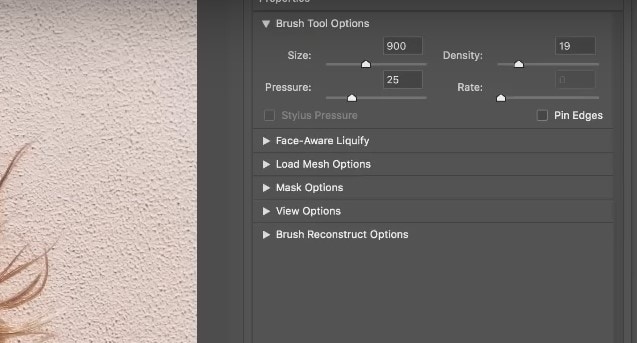
Étape 5: Commencez l’édition
- Cliquez et faites glisser votre souris sur la zone que vous souhaitez manipuler.
- Si vous faites une erreur, utilisez le Reconstruire outil pour annuler des zones spécifiques sans tout recommencer.
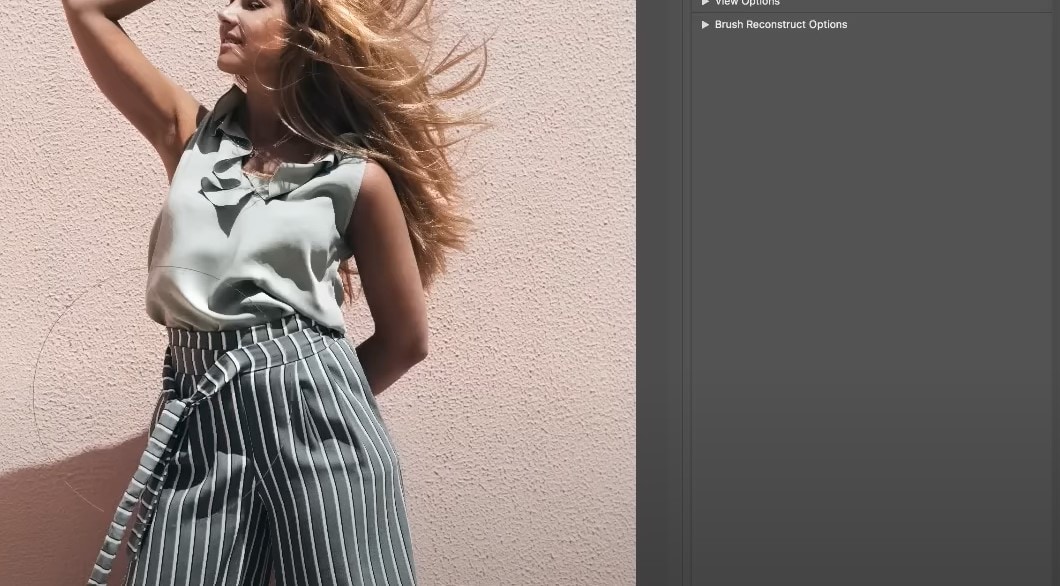
Étape 6: Aperçu et exportation
- Cochez la Prévisualisation case dans le panneau de droite pour alterner entre l’image originale et l’image modifiée.
- Appuyez sur OK pour appliquer le filtre Fluidité.
- Si vous travaillez avec un objet dynamique, vous pouvez revenir et ajuster vos modifications à tout moment.
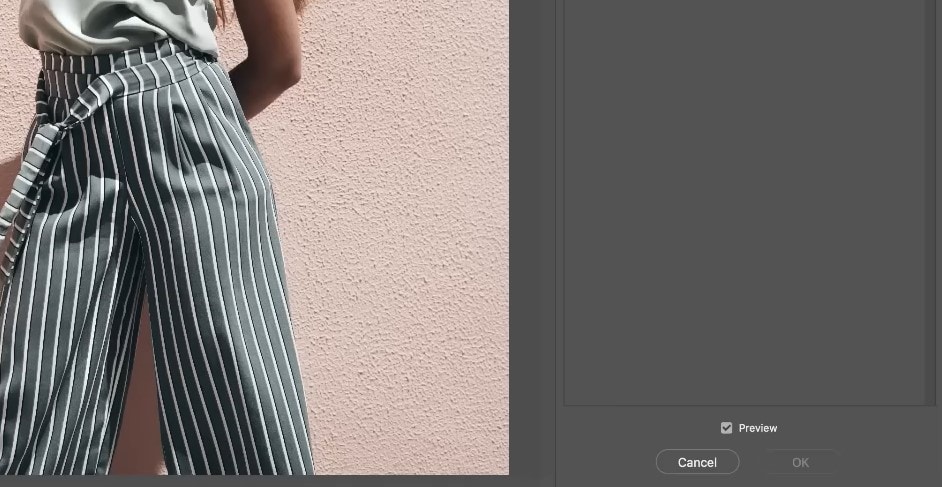
Bonus : Obtenez facilement l'effet Fluidité en dehors d’Adobe Photoshop
Bien que l’outil Fluidité de Photoshop soit puissant et précis, tout le monde n’a pas accès au logiciel d’Adobe, surtout qu’il nécessite un abonnement qui ne convient pas à tous les budgets. Heureusement, il existe des alternatives conviviales qui permettent de reproduire des effets similaires sans la courbe d’apprentissage ni le coût.
L’une des meilleures options est Wondershare Filmora, un éditeur vidéo créatif qui propose des effets visuels flexibles, y compris des outils pour déformer et remodeler. Donc, si vous souhaitez utiliser l’effet Fluidité de Photoshop mais que vous n’avez pas accès à l’application, c’est le meilleur outil pour vous.
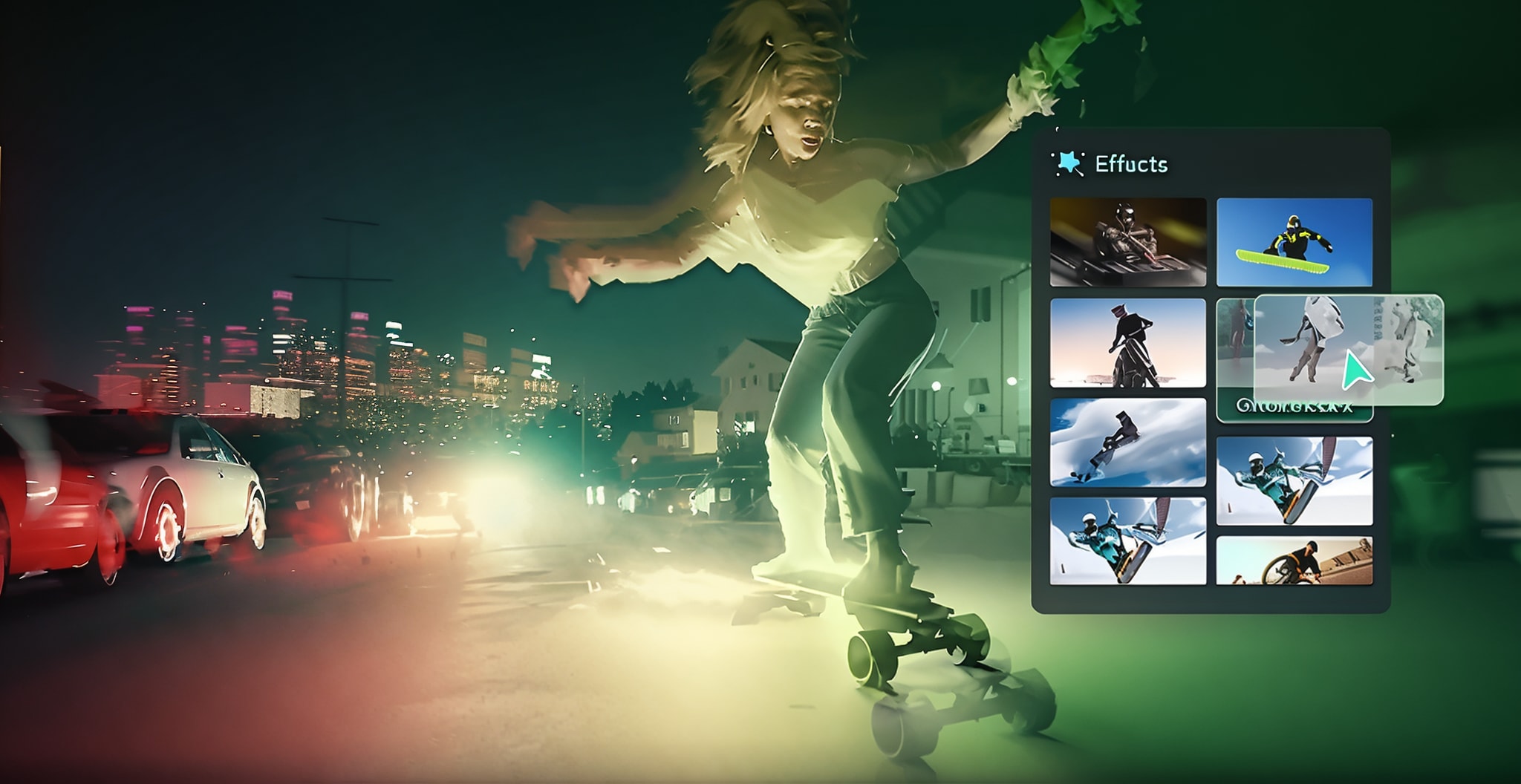
Créer l'effet de liquéfaction parfait avec Filmora est facile. Il suffit de télécharger le logiciel officiel sur ordinateur et de suivre les étapes ci-dessous :
Étape 1: Créer un nouveau projet
- Lancez Filmora et appuyez sur Nouveau projet.
- Importez vos médias dans Filmora.
- Faites-les glisser sur la timeline.
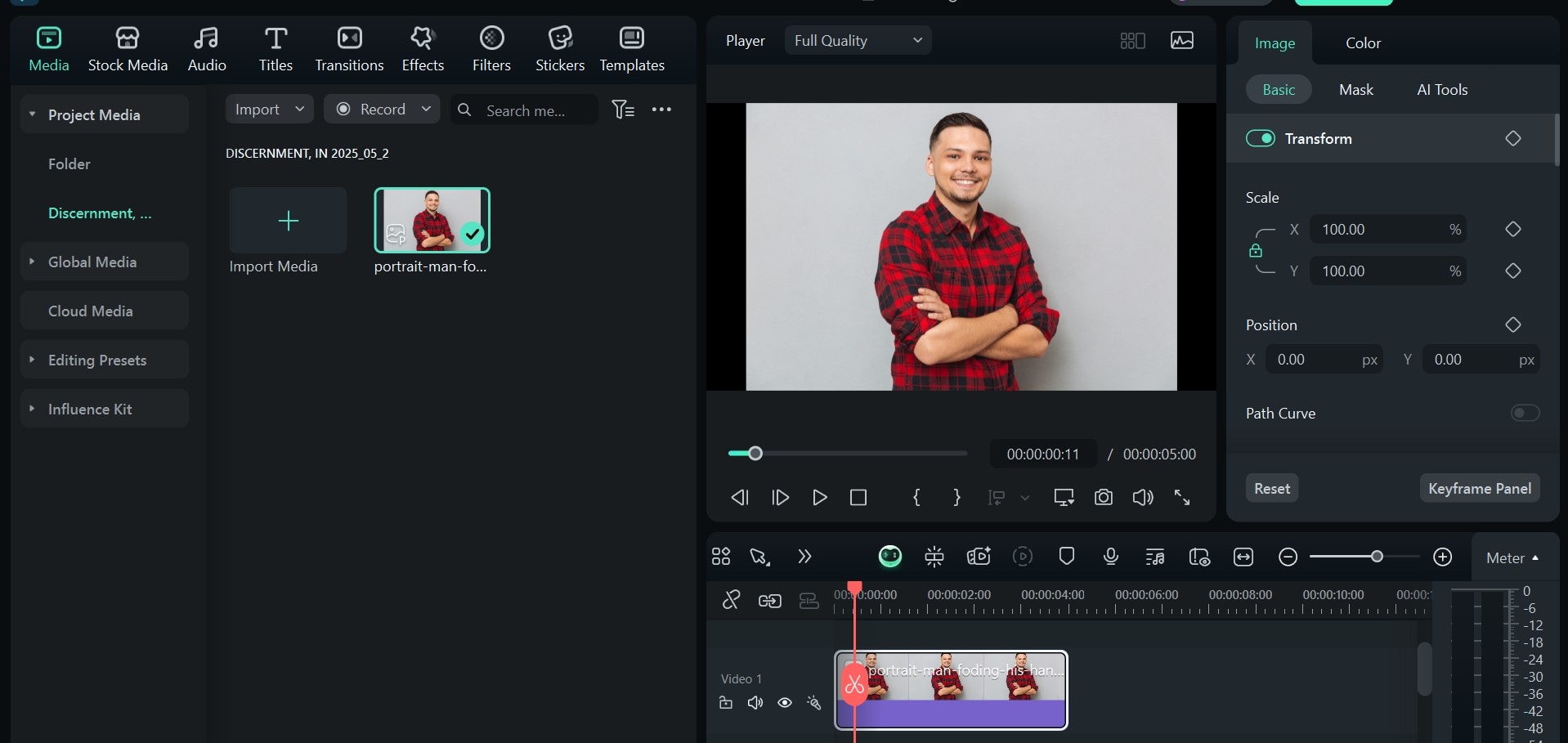
Étape 2: Appliquer des effets
- Aller à la Effets
- Rechercher Fluidité.
- Vous pouvez sélectionner des effets comme Fluid Swinget Dissolve Glow dans la bibliothèque.
- Vous pouvez aussi rechercher Déformation des effets tourbillonnants.
- Téléchargez celui que vous souhaitez et faites-le glisser sur la timeline pour l'appliquer à votre image.
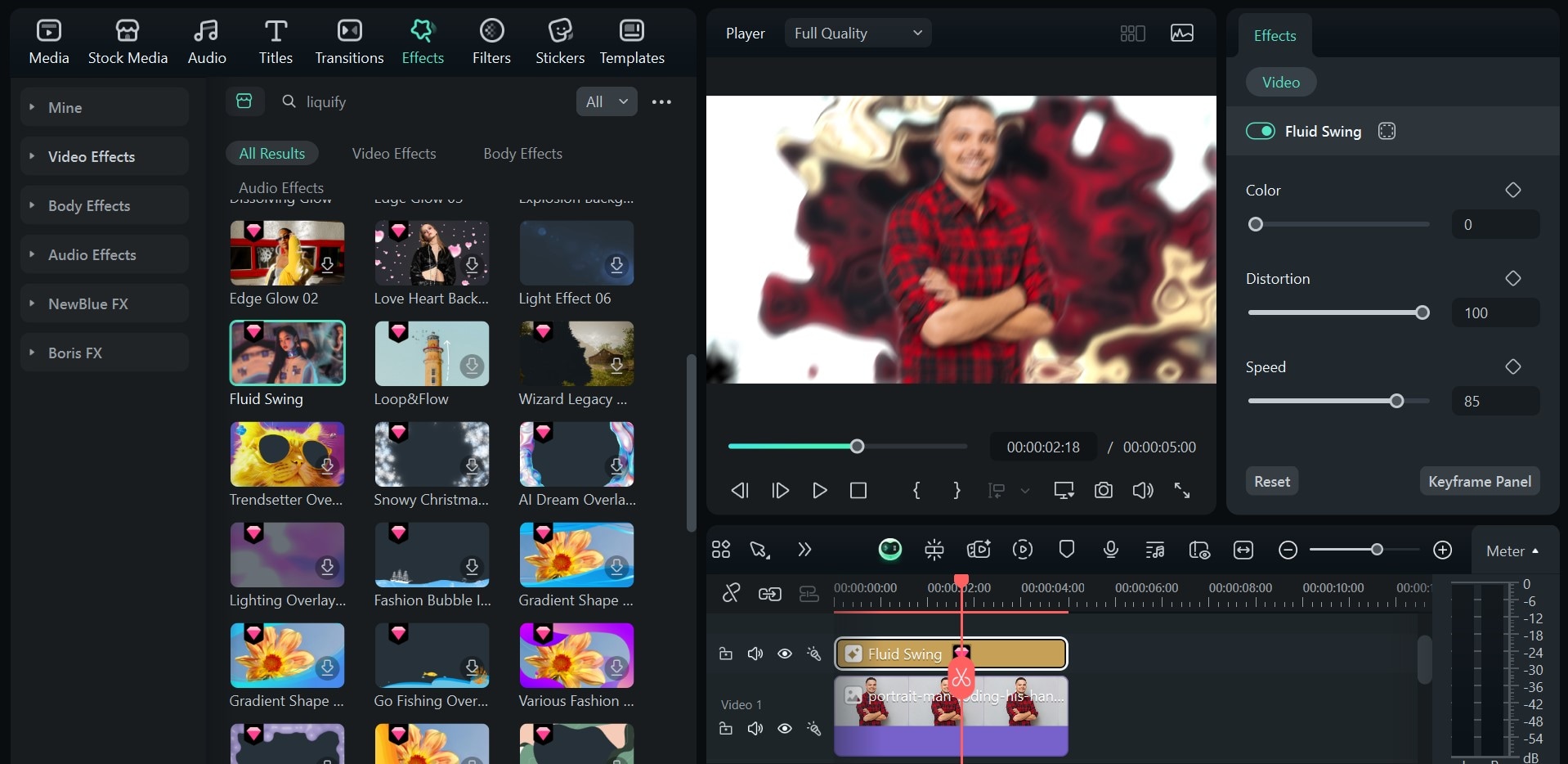
Étape 3: Ajustez l'effet
- Appuyez sur le Prévisualisation
- Dans le panneau de gauche qui s'ouvre, ajustez la position de l'effet sur les axes X et Y.
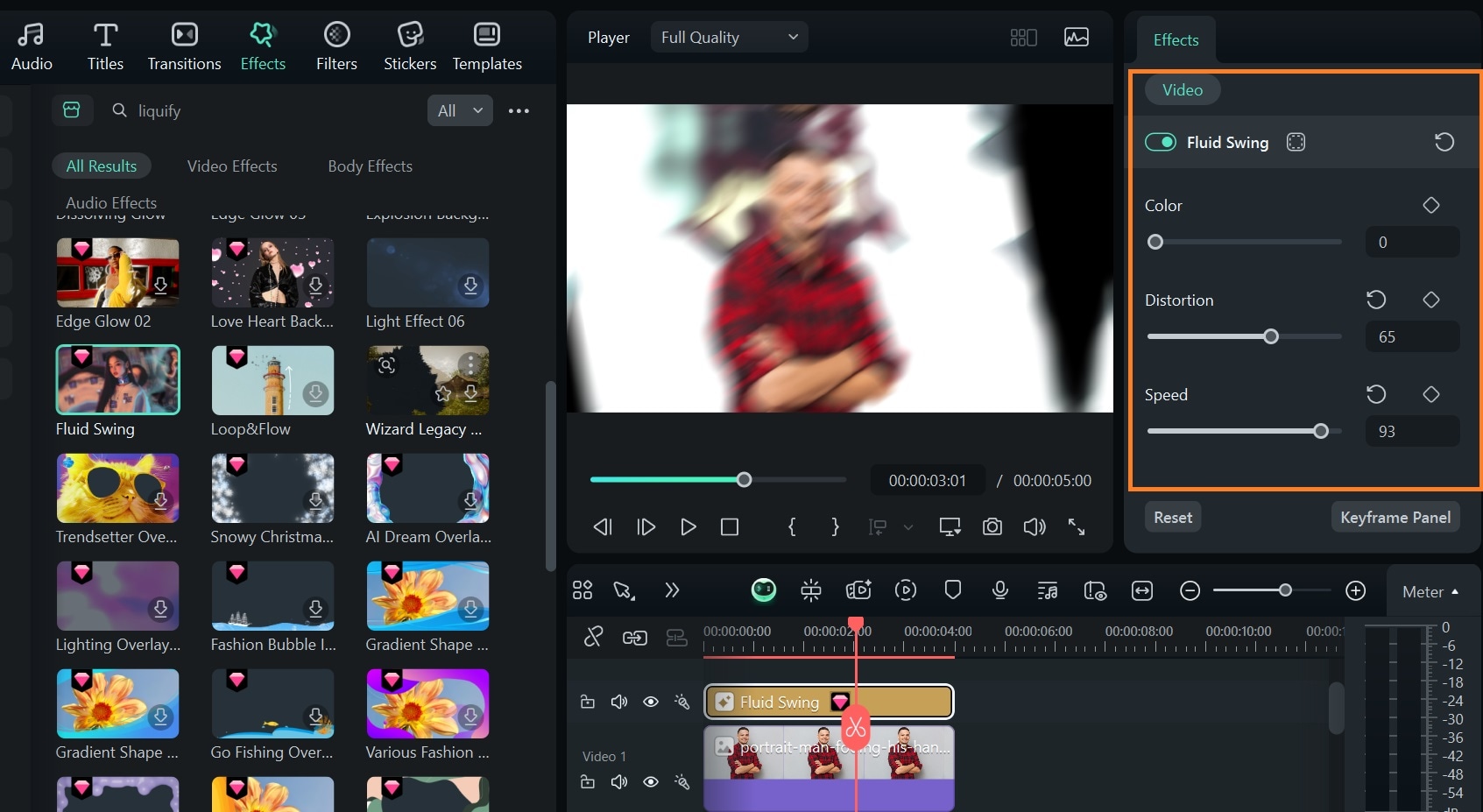
Étape 4: Exportez le produit fini
- En haut à droite, cliquez sur Exporter.
- Définissez la résolution souhaitée.
- Définissez le format sur JPG ou Séquence d'images PNG pour les images et MP4pour les vidéos afin d'obtenir une haute qualité.
- Appuyez sur Exporter.
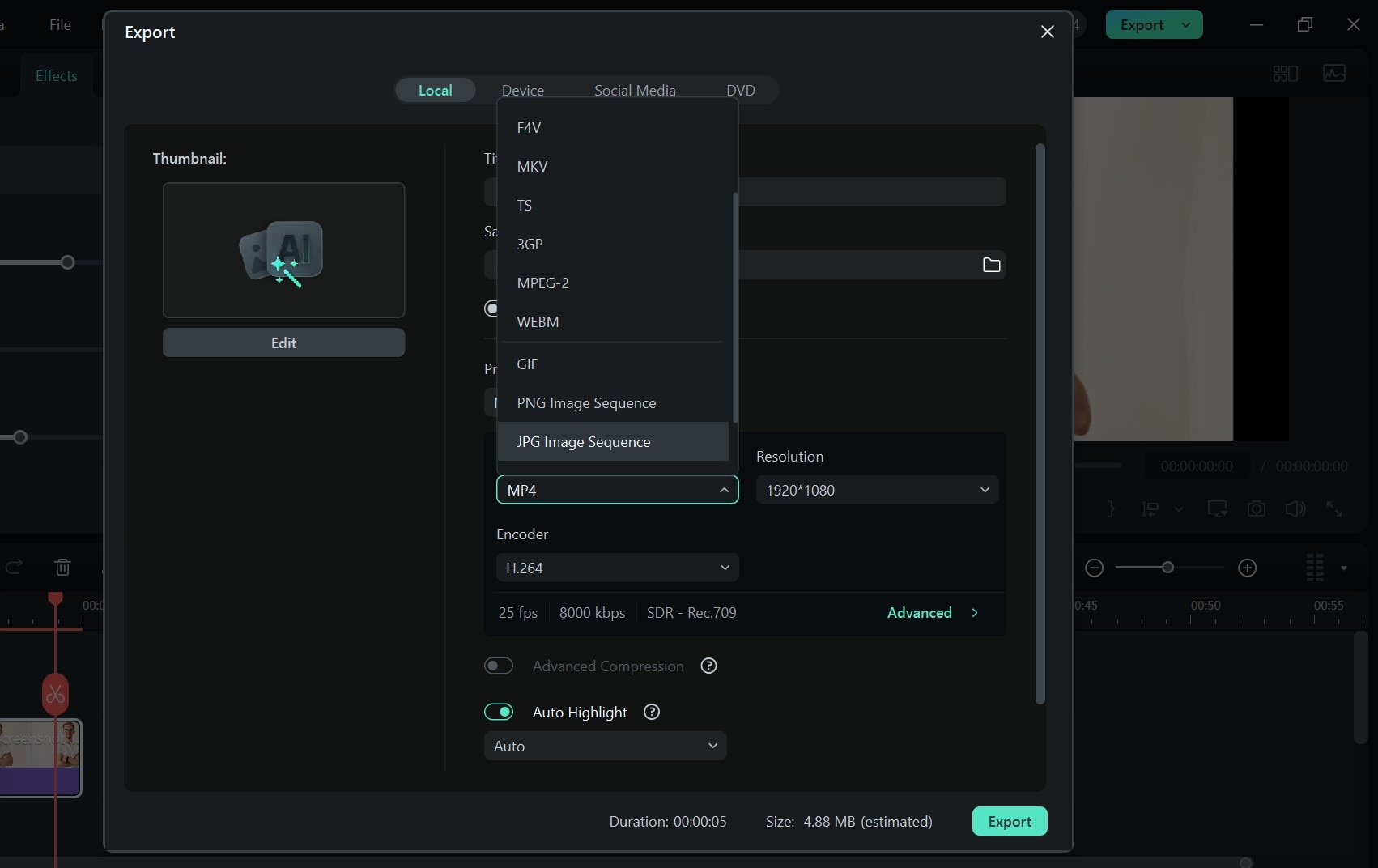
Voici un exemple avant-après :
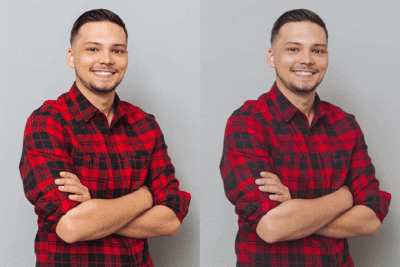
Conclusion
Le Photoshop FluiditéL’outil reste un choix de premier plan pour la retouche d’image détaillée, offrant un contrôle précis pour tout, des retouches subtiles aux transformations artistiques audacieuses. Cependant, cet outil peut être inaccessible en raison de sa complexité et de ses exigences d’abonnement.
Heureusement, Filmora propose une option accessible avec des effets comme Fluid Swing, Whirl et Dissolve Glow, pour recréer des visuels de style liquify en quelques clics. De plus, il ne nécessite pas une courbe d’apprentissage abrupte. Il suffit de sélectionner l'effet et de l'appliquer pour obtenir des montages de qualité professionnelle avec moins de stress. Que vous soyez débutant ou que vous ayez juste besoin d’une solution créative rapide, Filmora facilite les montages avancés. Alors, pourquoi attendre ? Téléchargez Wondershare Filmora aujourd’hui pour commencer votre aventure de montage !



 Sécurité 100 % vérifiée | Aucun abonnement requis | Aucun logiciel malveillant
Sécurité 100 % vérifiée | Aucun abonnement requis | Aucun logiciel malveillant


